- Utskriftsprosessen er blokkert av et systemproblem, og ber om Skriveren er i feil Stat feilmelding.
- For å få skriveren ut av feiltilstanden, er den første løsningen å endre portinnstillingene.
- Har du noen andre problemer med skriveren? Løs det som en ingeniør med vår fullfør veiledningen.
- Hvis andre eksterne enheter, ikke bare skriveren, trenger å fikse, ikke svett den fordi vi har en helhet Fest periferiutstyrshub for deg å sjekke ut.

Denne programvaren reparerer vanlige datafeil, beskytter deg mot tap av filer, skadelig programvare, maskinvarefeil og optimaliserer PC-en for maksimal ytelse. Løs PC-problemer og fjern virus nå i tre enkle trinn:
- Last ned Restoro PC-reparasjonsverktøy som kommer med patenterte teknologier (patent tilgjengelig her).
- Klikk Start søk for å finne Windows-problemer som kan forårsake PC-problemer.
- Klikk Reparer alle for å fikse problemer som påvirker datamaskinens sikkerhet og ytelse
- Restoro er lastet ned av 0 lesere denne måneden.
Noen Windows 10-brukere opplevde et problem da de prøvde å bruke skriverne.
Utskriftsprosessen er blokkert av et systemproblem, og ber om Skriveren er i feiltilstand feilmelding.
Hva betyr det når skriveren er i feil tilstand? Vanligvis er dette problemet forårsaket av innstillinger for systemtillatelser, ødelagte drivere eller systemkonflikter.
For å hjelpe deg med å løse dette problemet, samlet vi denne feilsøkingsveiledningen.
Hvordan får jeg skriveren ut av en feiltilstand?
1. Gjør havneinnstillinger endringer
- Trykk på Windows-logotasten + R på tastaturet> skriv devmgmt.msc og trykk Enter for å åpne Enhetsbehandling
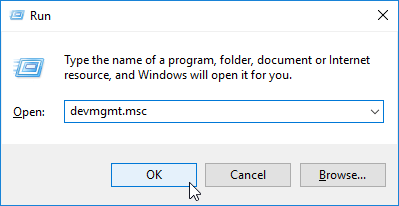
- Klikk Utsikt på toppmenyen> velg Vis skjulte enheter

- Høyreklikk Porter (COM & LPT) > velg Eiendommer

- Åpne Portinnstillinger kategorien i Eiendommer vindu
- Å velge Bruk avbrudd som er tildelt porten
- Merk av i boksen ved siden av Aktiver eldre Plug and Play-gjenkjenning > klikk OK
- Start datamaskinen på nytt og se om det løste problemet
2. Forsikre deg om at skriveren er online
- Åpne Kontrollpanel> velg Enheter og skrivere

- Å velge Skriver
- Hvis du ser at skriveren din har Frakoblet høyreklikk på den og velg Bruk skriveren på nettet
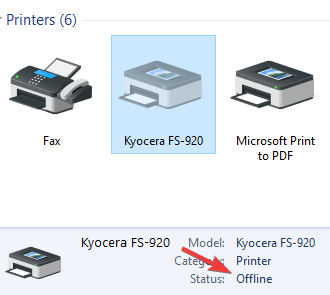
- Hvis det var i stand til å gå online, vil du se Klar melding i stedet for Frakoblet.
Du kan også være interessert i å finne 6 beste skriveradministrasjonsprogramvare for å optimalisere ytelsen
3. Installer skriverdriveren på nytt
- Åpne Kontrollpanel> velg Vis av store ikoner
- Klikk på Enheter og skrivere
- Høyreklikk på skriveren din> velg Fjern enheten

- Bekreft fjerning av enheten og start datamaskinen på nytt
- Etter at PC-en har startet på nytt, bør den automatisk oppdage og installere skriveren, hvis ikke, koble den fra og koble den til igjen.
4. Sett Print Spooler-tjenesten til automatisk
- Trykk på Windows-logotasten + R på tastaturet> skriv services.msc i Kjør-boksen og trykk Enter
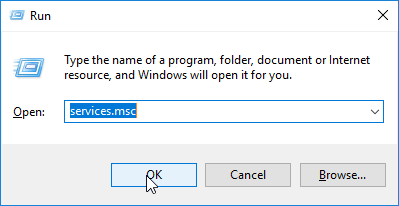
- Søk etter Utskriftskø tjenesten i høyre rute, og sørg først for at den er satt til Start
- Høyreklikk på Print Spooler> velg Eiendommer
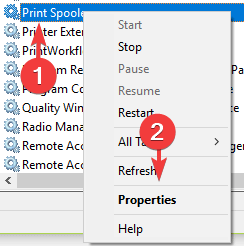
- I Generell fane, sett Oppstartstype til Automatisk fra rullegardinmenyen> klikk Søke om > OK
- Lukk Tjenester vinduet og start datamaskinen på nytt for å se om det løste problemet.
5. Oppdater Windows
- Trykk på Start-knappen> åpne Innstillinger

- Klikk Oppdatering og sikkerhet

- Å velge Windows-oppdatering
- Klikk Se etter oppdateringer

- Hvis det finner noen oppdateringer, kan du fullføre prosessen og starte datamaskinen på nytt
- Etter at du har startet PCen på nytt, må du kontrollere om oppdatering av Windows løste problemet.
Vi håper at løsningene våre hjalp deg med å løse dette skriverproblemet.
Hvis du likte denne artikkelen, legg igjen en kommentar i kommentarfeltet nedenfor.
 Har du fortsatt problemer?Løs dem med dette verktøyet:
Har du fortsatt problemer?Løs dem med dette verktøyet:
- Last ned dette PC-reparasjonsverktøyet rangert bra på TrustPilot.com (nedlastingen starter på denne siden).
- Klikk Start søk for å finne Windows-problemer som kan forårsake PC-problemer.
- Klikk Reparer alle for å løse problemer med patenterte teknologier (Eksklusiv rabatt for våre lesere).
Restoro er lastet ned av 0 lesere denne måneden.
ofte stilte spørsmål
Du må endre portinnstillinger og sørge for at skriveren er online. Her er fullstendig, trinnvis guide for å løse dette problemet.
En skriverfeil betyr at skriveren ikke kan utføre utskriftsjobben du tilordnet den på grunn av en feil. Her er hva du skal gjøre hvis skriveren ikke skriver ut i Windows 10.
Det er mange grunner til at det kan vises en skriverfeil. Tilogmed mangel på papir og blekk kan gi feil. Datakabelen (eller den trådløse tilkoblingen) og driverne kan også forårsake problemer.
![Skriver offline-feil i Windows 10 [BEST LØSNINGER]](/f/d96896bf7b8d80027801a3b76fd220ed.jpg?width=300&height=460)
![Korriger: Skriveren min skriver ikke ut hele siden [HP, Canon]](/f/50aea3ff6c0f7a98be756ab157a0d361.jpg?width=300&height=460)
